
안녕하세요
도담별입니다
이번엔 살다보면 사진에 모자이크를 해야 하는 경우가 가끔씩 또는 자주 생길수도 있는데요
그때 초~초~ 간단하게 컴퓨터만 있으면 할수 있는 방법을 알려드리려고 합니다.
(인터넷 연결도 필요 없습니다.)
모자이크 하기 짧은 동영상
너무 간단하다보니 동영상으로 짧게 보시고 따라하셔도 될듯하여 동영상 먼저 올려 놓겠습니다.
참고 하실 사항은 아래와 같습니다.
동영상 중간에 "키보드 CTRL + -(축소)" " CTRL + +(확대)" 라는 문구가 있는데요
영역선택을 하고 마우스로 축소, 확대를 하게 되면 모자이크 처리가 잘 안되서 키보드로 3~5회 축소, 확대 해주시면 잘 됩니다.
모자이크 하기 설명
너무 간단하긴 한데 그래도 쉽게 스크롤 내리시면서 보시라고 캡쳐로 설명도 해드리겠습니다

1. 모자이크하고자 하는 사진에 오른쪽 마우스 클릭 하시고 그림판으로 열어주시면 됩니다
(위 오른쪽 마우스 클릭 후 나오는 목록은 컴퓨터 설정에 따라 틀릴수 있습니다.)

2. 위 사진에서 처럼 ①선택 ②영역지정 순으로 진행하시면 됩니다.
여기까지 하셧다면 이제 80%는 다하신겁니다.
너무~ 간단합니다 ^^
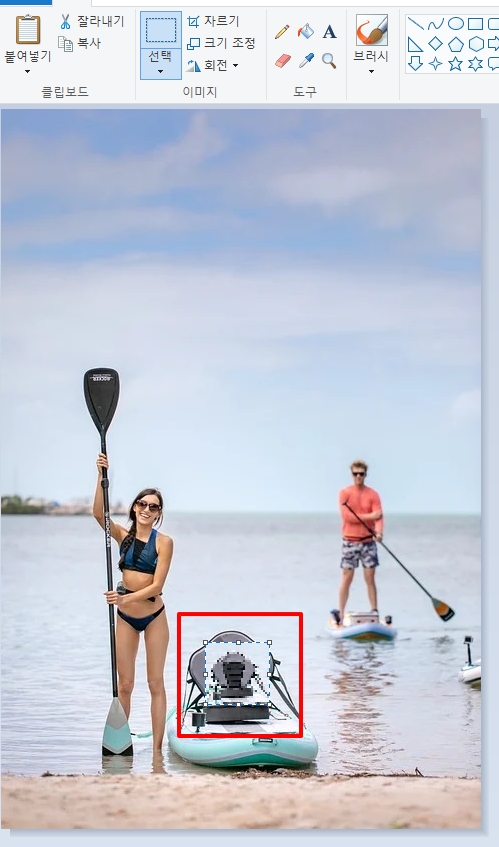
3. 위에 동영상 아래 글에 참조사항으로 적어 놓았는데요.
"키보드 CTRL + -(축소)"3~5회 후 "CTRL + +(확대)"3~5회 해주시면 되는데요.
마우스로 드래그해서 해도 되긴하지만 축소하고 원위치에 딱맞춰서 확대하기도 힘들고 간혹 잘안되는 경우가 생깁니다.
그래서 키보드 단축키를 활용하시는 걸 추전드립니다.

4. 이제 모자이크 처리가 완료 되었습니다.
보시다시피 선택한 영역만 모자이크 처리가 되었네요.
아~ 다하시고 "다른이름으로저장"은 꼭~ 하셔야 합니다.


모자이크 완료된 사진입니다. 보시면 모자이크 처리 잘 되었죠?ㅎㅎ
신분증사진이나 등본사진등 주민번호같은 개인정보 모자이크도 이런식으로 진행하시면 될듯합니다.
궁금하신 내용이 있으시면 댓글 달아주세요. 제가 아는 한도 안에서는 적극적으로 답변드리도록 하겠습니다.
그럼 "그림판으로 모자이크 처리하기" 포스팅은 마치도록 하겠습니다
항상 좋은일만 가득하세요~^^
'빛나는 정보 (컴퓨터, IT)' 카테고리의 다른 글
| 클라우드베리 서비스 종료 백업은 어떻게? (0) | 2021.08.11 |
|---|---|
| 구글 검색 기록 삭제 및 사용 중지 방법 (0) | 2021.07.13 |
| 게임 최적화, 게임 속도향상-핑부스터(ping booster) (0) | 2021.07.12 |
| 온라인 게임 반응속도 높이기-핑업(pingup) 인터넷 속도 향상 (0) | 2021.07.08 |
| 카페, 블로그 좋은 글 스크랩 방법 (0) | 2017.11.23 |




댓글